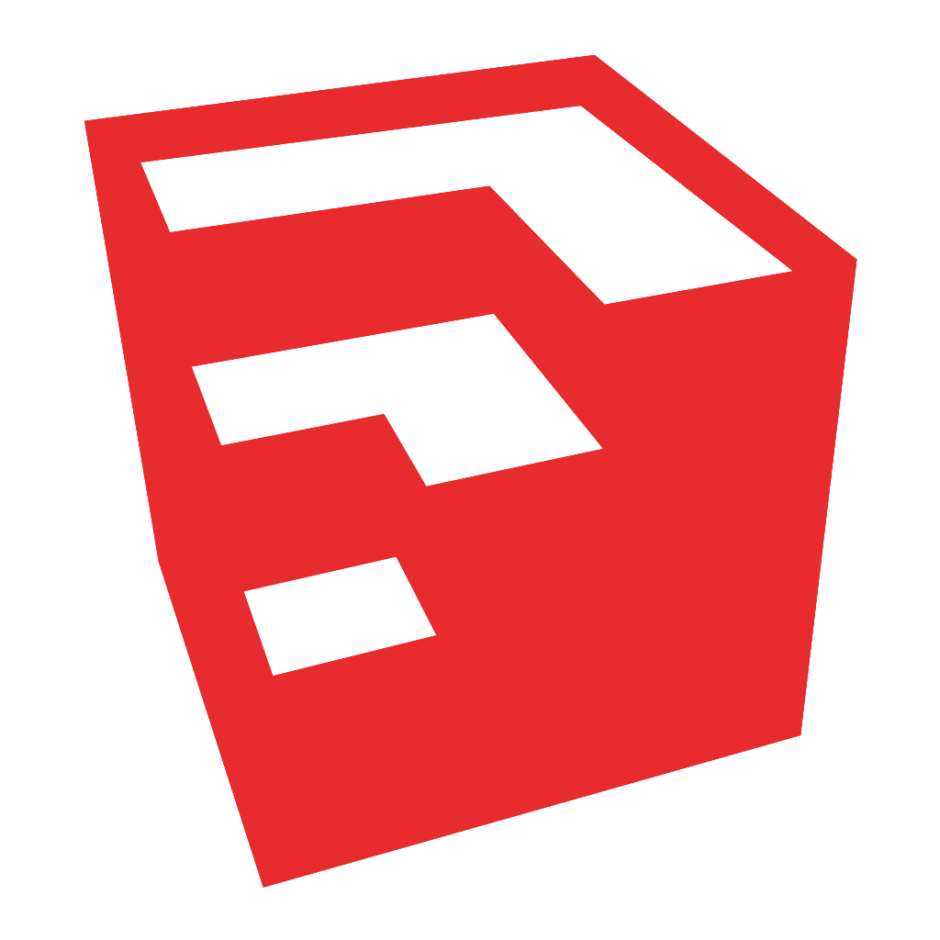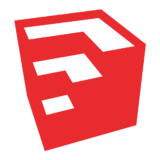皆さんこんにちは。建築ソフト解説員のUMAです。
今回は、使えると一気にかっこよくなる『[断面平面]ツール』について解説していきます。
今回解説する機能
今回解説するのは、『[断面平面]ツール』です。
この機能を使えるようになれば、とても迫力のある断面パースを作ることができるようになりますよ。
操作方法
いつも通り、立方体から始めます。(立方体の作成方法がわからない人はこちら)
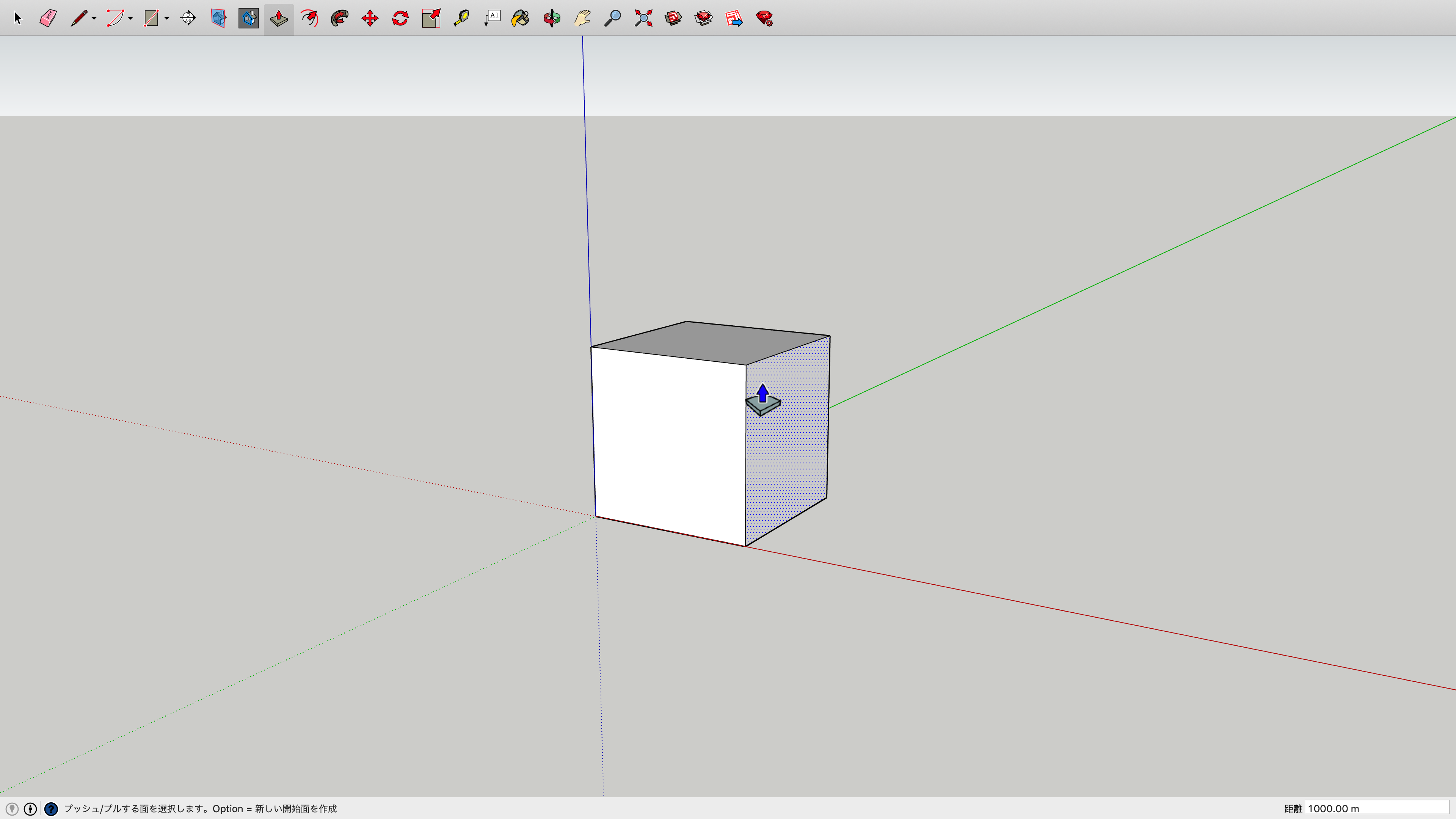
次に、[断面平面]ツールを起動します。(もしも見つけられない場合はこちら)
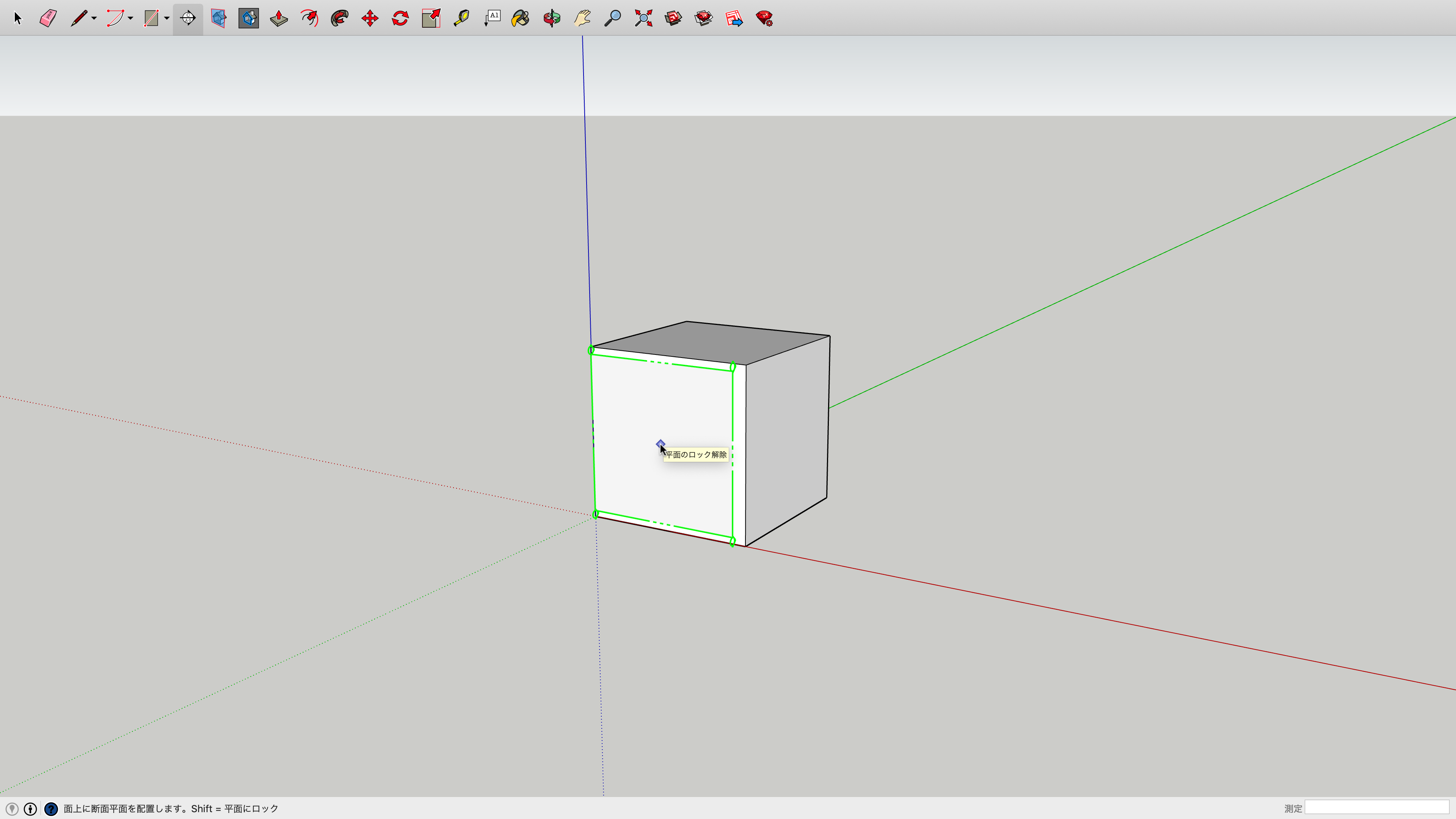
そしたら、断面を作成したい軸の方向と、同じ方向を向いている平面を選択してください。
(今回は緑軸方向です。)
クリックすると以下のようなダイアログボックスが表示されたと思います。
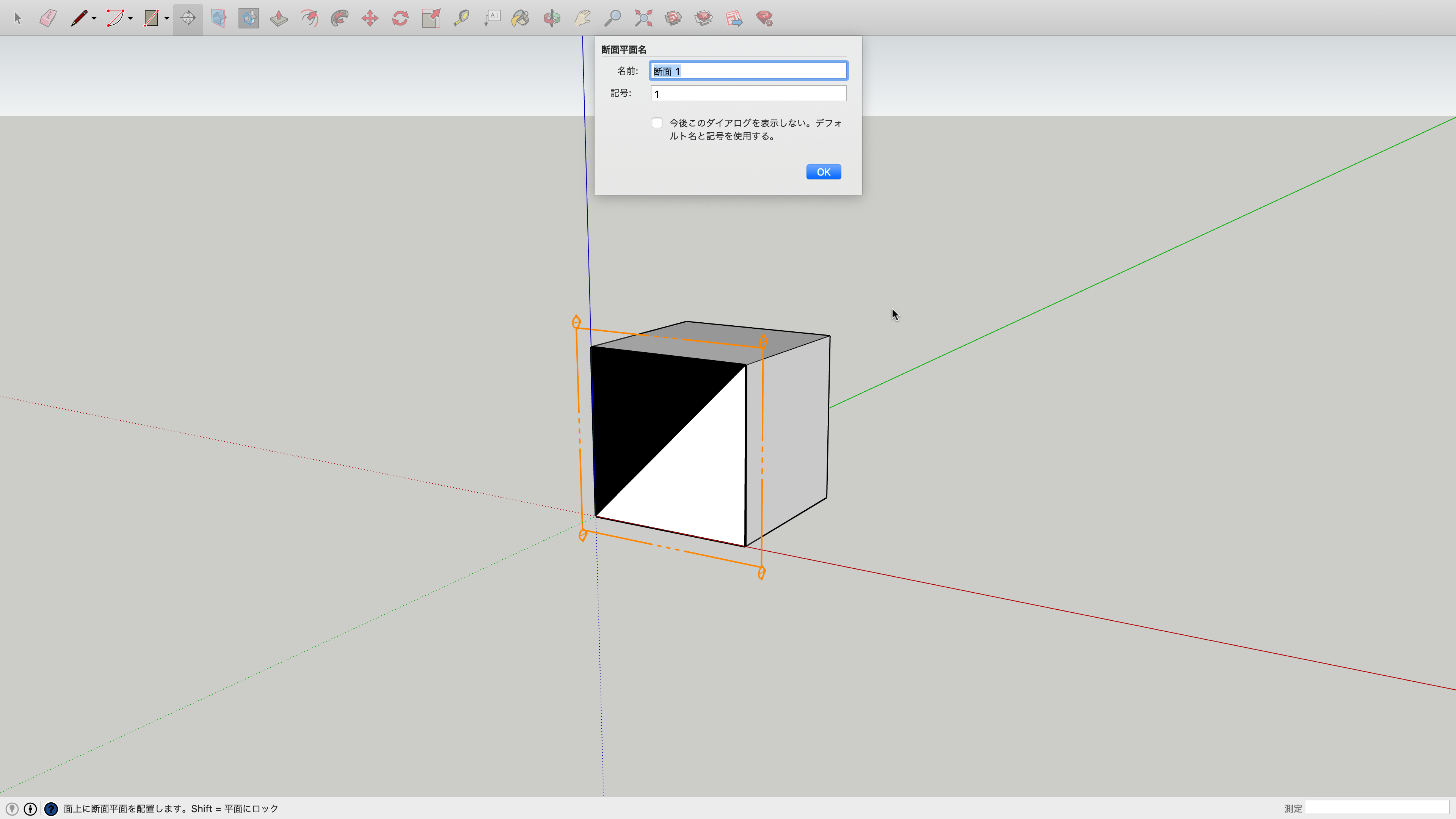
OKを押すと、断面が作成されたとおもいます。
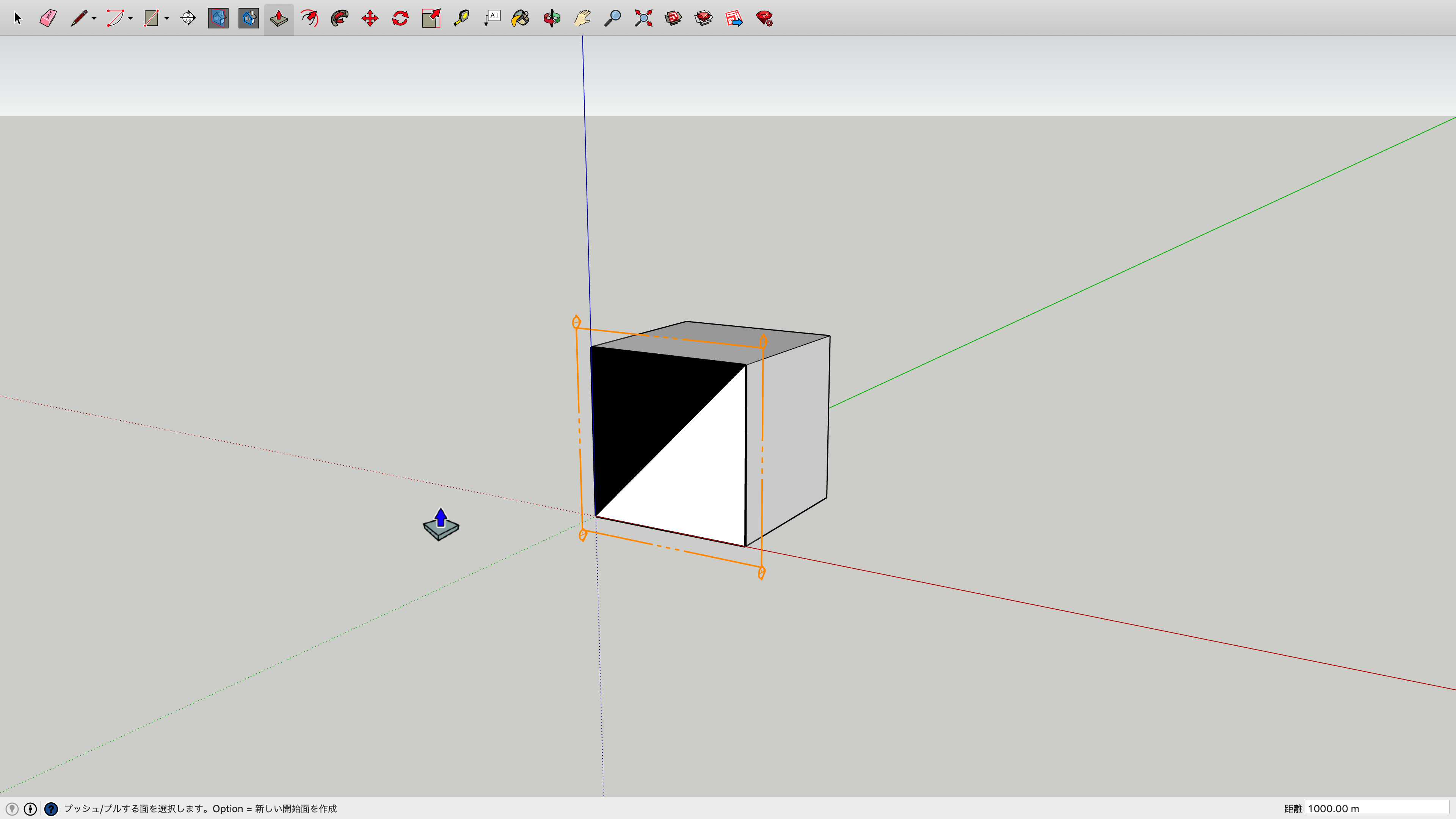
次に、Mを押して、移動ツールにし、基点をクリックします。(移動ツールの使い方がわからない人はこちら)
そしたら、カーソルの動きと断面の場所が連動しますので、作成したい断面の位置でクリックしてください。
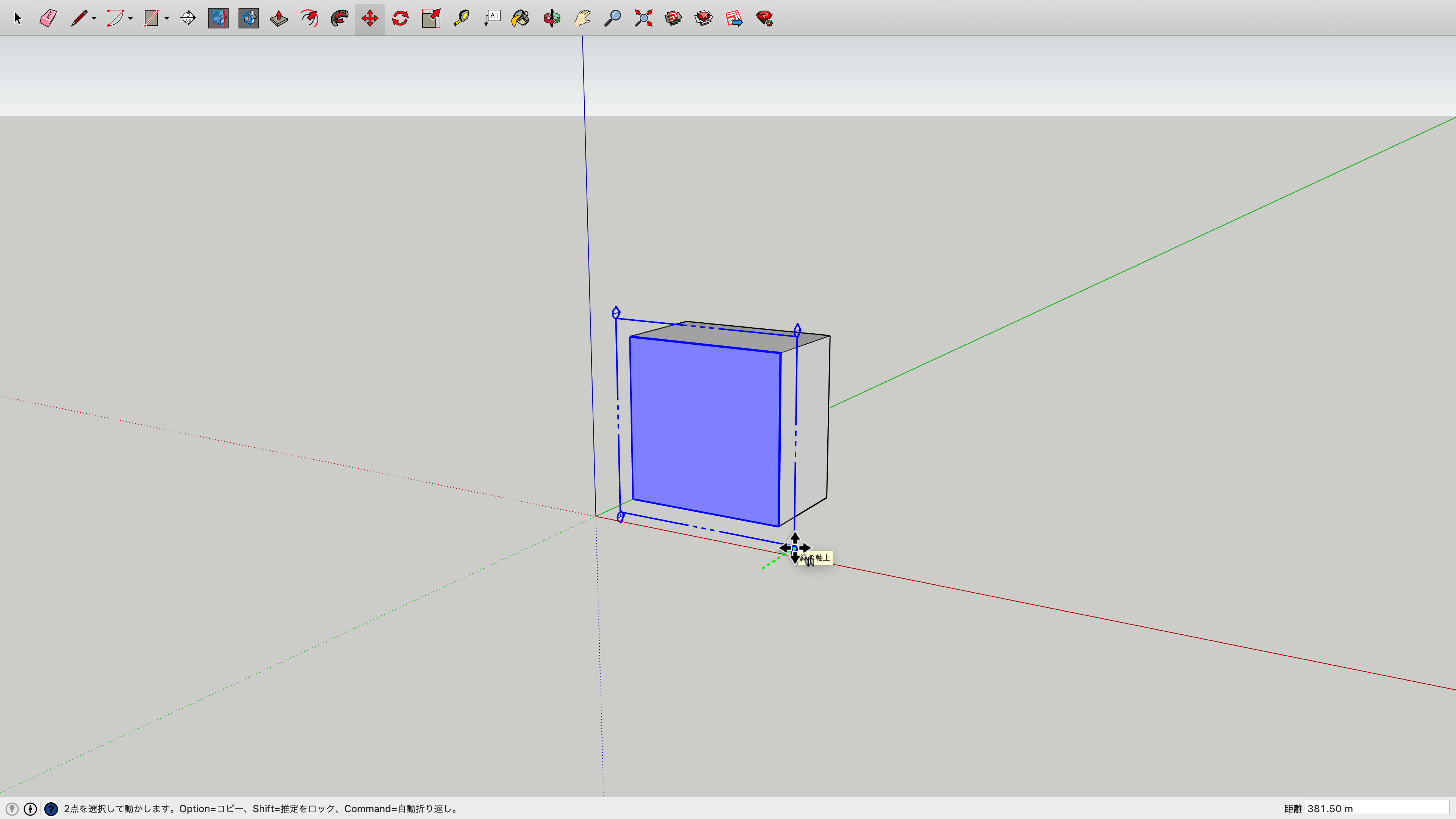
この[断面平面]ツールを使用できるようになると、以下のようなダイナミックな断面パースが作れるようになりますよ。
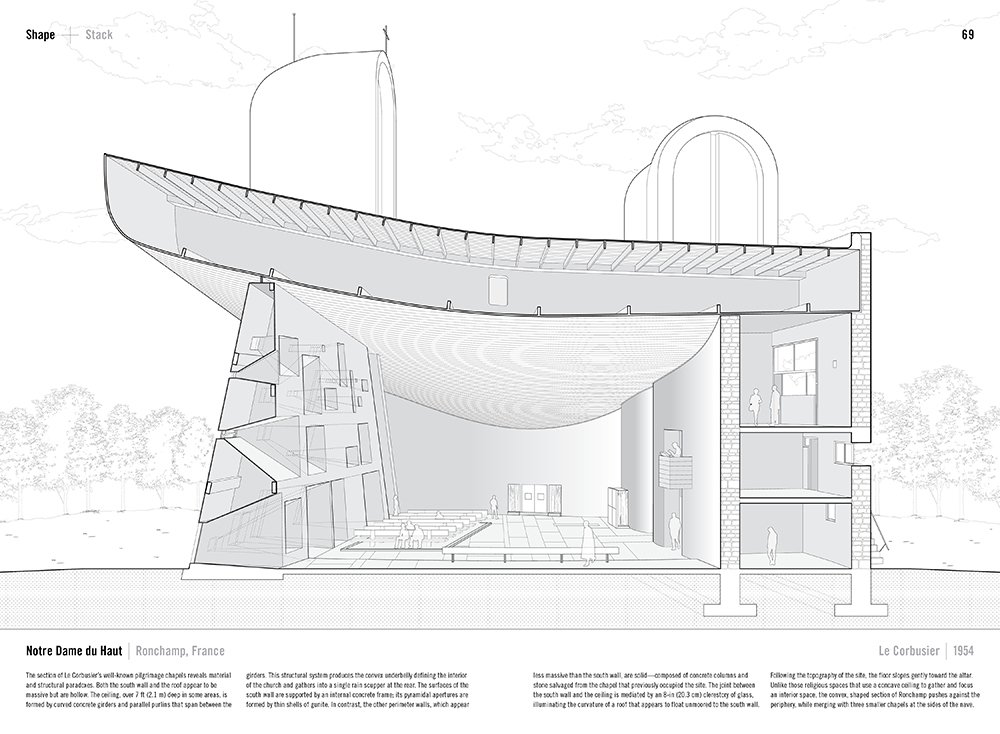
以上で、[断面平面]ツールの解説は終了です。
もしも、うまく理解できなかった人は、動画でも解説しているので、下のリンクからみてみてください。
 建築ソフトの使い方
建築ソフトの使い方